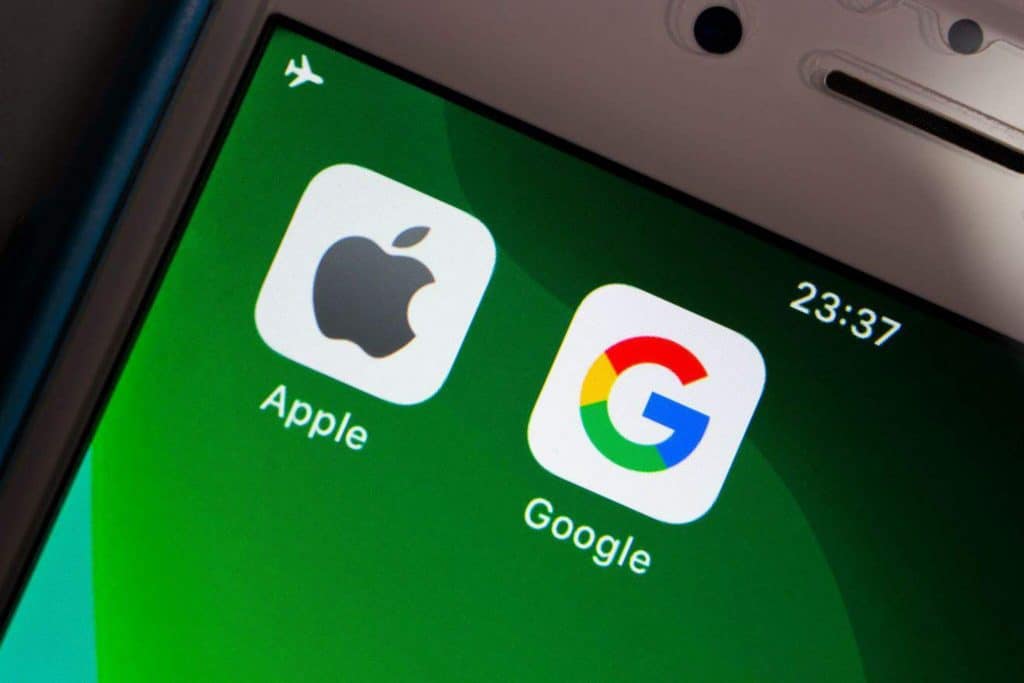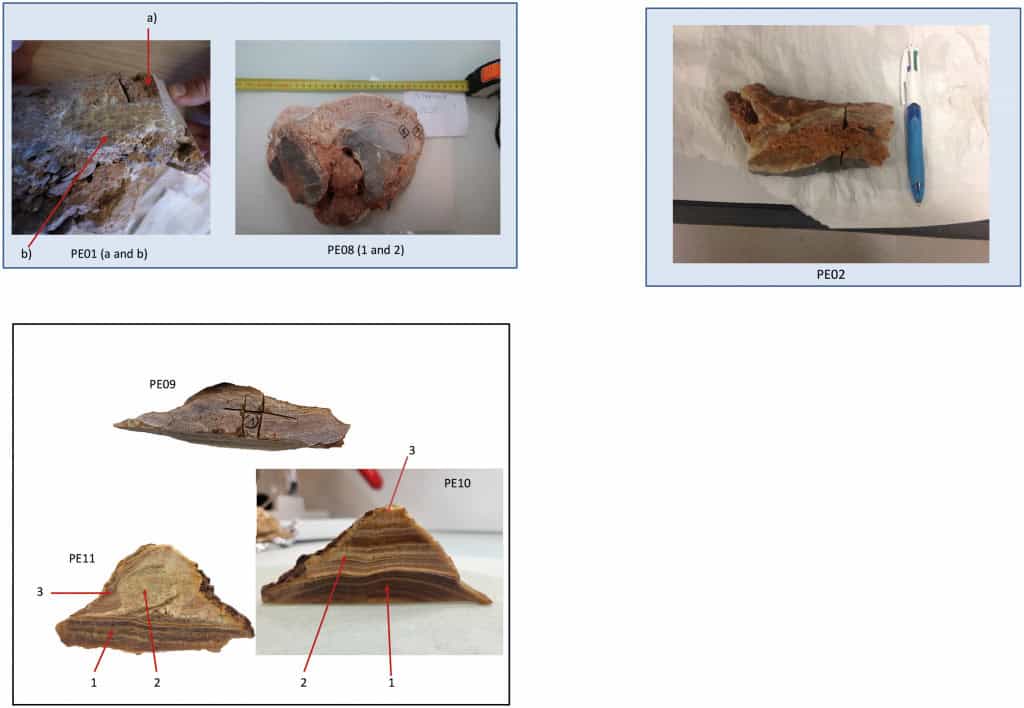A segurança do roteador presente em sua casa é tão importante quanto a de outros dispositivos, pois, se ele não for ajustado corretamente, pode ser invadido com facilidade. Por isso, no momento da instalação desse aparelho, você deve realizar alterações que vão contribuir para mantê-lo livre de hackers e que podem roubar os seus dados, como senhas de sites.
8 ajustes de segurança para configurar no roteador
Com os ajustes listados abaixo, o seu aparelho vai ficar mais seguro contra invasores, mantendo os seus dados em um maior nível de proteção. Confira!
1. Altere a senha e o username de login
Para evitar dar brechas para crimes cibernéticos, é muito importante alterar a senha e o username de login, deixando-os mais fortes. Por isso, na hora de elaborar a senha, pense em algo com 12 ou 15 caracteres de extensão. Quanto maior, mais você dificulta a vida de cibercriminosos.
Além disso, fuja da obviedade. Crie uma senha com letras minúsculas, maiúsculas, números e caracteres especiais. Também não utilize frases ou palavras, pois pode ficar mais fácil para o hacker utilizar algum programa e descobrir qual é a senha.
Outra dica importante nesse campo é não repetir uma senha que você tenha em alguma outra plataforma, como no Instagram, por exemplo. Também é importante mudar o username (nome de usuário), pois o que vem no roteador geralmente é algo trivial e pode ser rapidamente quebrado.
Normalmente, essa mudança pode ser feita na página inicial do menu do roteador ou na parte de “usuários” ou em “segurança”.
Leia mais:
Como proteger sua rede Wi-Fi doméstica
Como criar senhas fortes para proteger redes sociais e dados sensíveis
O que é e como funciona o golpe do QR Code?
2. Ative o firewall e atualize o firmware
Firewalll (Imagem: kenary820/ Shutterstock)
O firewall é um programa que faz o monitoramento e controle do acesso que softwares do seu PC possuem com a rede, auxiliando na proteção do dispositivo. Por isso, é importante ativá-lo em seu roteador também, pois ele dará uma camada a mais de segurança ao aparelho. É possível achá-lo na aba de segurança. Busque por SPI ou NAT e ative as opções assim que as encontrar.
A atualização do firmware do roteador também é essencial para elevar o nível de cibersegurança dos aparelhos conectados. Isso porque ele é um sistema de software que vem incluso nos roteadores, sendo responsável por carregar diversos dados que dirigem ações que o roteador deve fazer, como ligar e desligar. Ligado a isso, há um firewall que atua na defesa da rede contra hackers.
O processo para realizar essa atualização varia conforme o tipo de roteador. Mas, saiba que você precisará fazer o download do aplicativo do seu roteador, se já existir. Caso não exista, acione a assistência técnica do seu provedor de internet. Depois, conecte seu celular à rede de internet. Então, abra o app do roteador, entre com seu login e senha, ache o ícone do seu aparelho e clique sobre ele, vá em “Atualizações” e realize o download das versões do firmware.
3. Adicione uma criptografia eficiente e atualizada
Na parte de segurança é possível ativar a “WPA2-PSK” ou “WPA 2 Personal”. Além disso, caso possa, escolha o tipo de criptografia AES. Assim, você conseguirá manter a sua rede protegida de usuários de fora que queiram saber quais sites estão sendo acessados por meio de sua internet Wi-Fi.
Um ponto importante é que ao adicionar uma criptografia você também precisará colocar uma senha para acessar a rede Wi-Fi. Vale destacar que essa senha é diferente da utilizada para ter acesso às configurações do roteador. Siga as mesmas dicas do primeiro tópico desse texto para criar a senha.
4. Altere o SSID (o nome da rede)
O SSID que vem nos roteadores costuma ser algo bem genérico, como o nome da marca e modelo do equipamento. Então, acesse as configurações do aparelho e, geralmente na parte de segurança, vá na opção “Mudar SSID”.
Essa é uma mudança importante, caso haja algum aparelho de fora conectado na rede, ele terá que descobrir novamente a rede e tentar acessar, mas com medidas de segurança melhores já estabelecidas pelas dicas anteriores, o invasor terá maiores dificuldades.
5. Bloqueie o acesso de administração feito por IPs externos
Essa ação vai impedir que alguém de fora consiga acessar as configurações de seu roteador. Cada modelo do aparelho possui uma determinada forma de fazer o bloqueio do acesso de administração feitos por IPs externos.
Porém, para você ter uma ideia, ensinaremos como fazer em versões de roteadores da TP-Link de 2022, conforme tutorial do portal “ExpressVPN”:
Acesse a guia “Avançado”.
Vá em Rede e, em seguida, no “Roteamento Avançado”.
Na parte de “Roteamento Estático” clique em “+ Add”.
Então, insira o endereço IP que deseja bloquear, coloque o número 255.255.255.255 na parte de “Máscara de Sub-rede”, digite o Gateway padrão “192.168.0.1” ou procure o número nas configurações do roteador.
Na parte de “Interface” selecione a opção “LAN” e na descrição coloque o endereço de IP que deve ser bloqueado.
Marque a caixa “Habilitar Esta Entrada” e salve a alteração.
6. Desative a rede para convidados
Há roteadores que vêm com a alternativa de redes para visitantes, que seria uma conexão paralela e com um sinal mais fraco, normalmente sem senha, o que pode comprometer bastante a segurança de seu dispositivo. Porém, caso o seu aparelho tenha essa opção, mantenha-a desativada.
7. Desligue o WPS
O WPS é uma tecnologia que permite uma conexão rápida nos roteadores sem que os dispositivos tenham que digitar senhas completas para entrar na rede. Apesar de ser algo facilitador, pode deixar uma brecha para invasores. Por isso, prefira desligá-la. Clique aqui e confira como fazer.
8. Use um bom VPN
A VPN, que significa “rede virtual privada”, é um tipo de serviço de internet capaz de proporcionar mais privacidade e segurança no momento de navegar na rede, pois o usuário consegue trafegar no ambiente virtual sem ser detectado por outras pessoas. O passo a passo para ativar uma VPN no dispositivo muda conforme o aparelho.
Você pode saber mais sobre a VPN utilizando um conteúdo do Olhar Digital sobre esse serviço. No canal do YouTube, Max Dicas, você também encontra um conteúdo sobre como configurar VPN em um roteador.
O post 8 ajustes de segurança para configurar no roteador da sua casa [2025] apareceu primeiro em Olhar Digital.